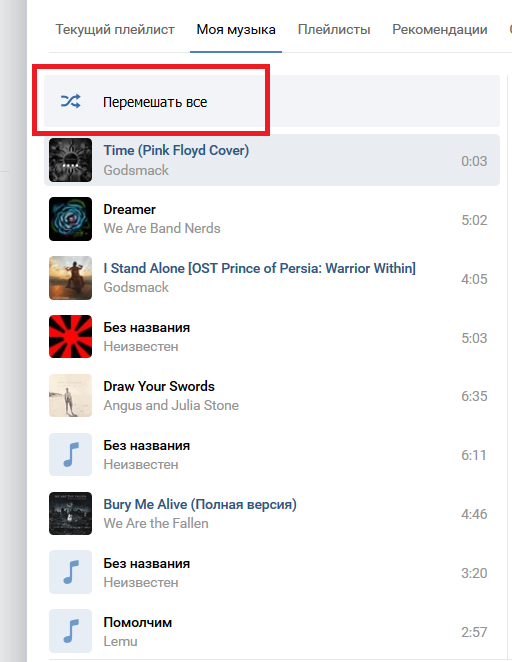Apple Music не работает? Вот как это исправить
Эдгар Сервантес / Android Authority
Приложения и сервисы Apple имеют хорошую репутацию благодаря тому, что они остаются в сети и не дают сбоев. Но закон Мерфи гарантирует, что в конце концов вещь, которую вы хотите использовать, рухнет именно тогда, когда вы захотите ее использовать. Если Apple Music внезапно перестанет работать, вот удобный контрольный список вещей, которые помогут вернуть ваш рок-н-ролльный образ жизни в нужное русло.
БЫСТРЫЙ ОТВЕТ
Если Apple Music перестанет работать, сначала попробуйте все простые вещи. Это включает в себя перезапуск приложения «Музыка», перезагрузку компьютера и проверку того, не работает ли Apple Music у всех. Если это не поможет, убедитесь, что у вас установлены последние обновления и многое другое.
ПЕРЕХОД К КЛЮЧЕВЫМ РАЗДЕЛАМ
- Перезапустите приложение Музыка
- Проверьте подключение к Интернету
- Проверить, не работает ли Apple Music
- Получите последние обновления и перезагрузите устройство
- Проверьте свою подписку на Apple Music
- Удалить альбом/песню и добавить заново
- Обратитесь в службу поддержки Apple
Перезапустите приложение «Музыка»
Всегда лучше начинать с простых вещей; нет ничего проще, чем закрыть приложение «Музыка» и снова открыть его.
Чтобы остановить приложение на Android, откройте Настройки , перейдите к Приложения или Приложения и уведомления , найдите Apple Music и коснитесь его, коснитесь Принудительная остановка . На iPhone проведите вверх от середины экрана, затем сделайте паузу. Когда появится Apple Music, проведите пальцем вверх по приложению, чтобы закрыть его.
На Mac было бы лучше, если бы вы помнили, что щелчок по красной точке в верхнем левом углу не закроет приложение — оно просто свернется в Dock. Чтобы правильно закрыть приложение «Музыка», щелкните правой кнопкой мыши значок приложения в Dock и выберите «Выход» . Как только черная точка под значком Dock исчезнет, , затем он будет закрыт.
Если у вас возникли проблемы с приложением «Музыка», возможно, вы не сможете закрыть его с помощью команды «Выход ». Возможно, вам придется принудительно выйти из него. Для этого снова щелкните правой кнопкой мыши значок приложения, и, в конце концов, 9Параметр 0007 Quit будет заменен на Force Quit .
Для этого снова щелкните правой кнопкой мыши значок приложения, и, в конце концов, 9Параметр 0007 Quit будет заменен на Force Quit .
Либо откройте Activity Monitor, найдите приложение «Музыка», выделите его, затем щелкните значок X вверху, а затем Force Quit .
Когда приложение «Музыка» будет полностью закрыто, снова откройте его и посмотрите, работает ли оно теперь.
Проверьте подключение к Интернету
Если вы по-прежнему не можете заставить его работать, следующий шаг — проверить, есть ли у вас подключение к Интернету. В этом легко убедиться, взглянув на верхнюю часть компьютера и найдя значок сигнала Wi-Fi.
Просто выключите Wi-Fi и снова включите его. Если он не включается, перезагрузите маршрутизатор.
Проверьте, не работает ли Apple Music
Если с вашим интернет-соединением все в порядке, велика вероятность, что проблема связана с Apple. Лучший способ узнать это — перейти на страницу состояния системы Apple. Это дает вам текущий статус каждой службы Apple — красный цвет означает, что она не работает, а зеленый — все в порядке.
Это дает вам текущий статус каждой службы Apple — красный цвет означает, что она не работает, а зеленый — все в порядке.
Получите последние обновления и перезагрузите устройство
Если Apple Music работает на стороне Apple, следующим шагом будет установка последних обновлений.
Чтобы узнать, установлена ли у вас последняя версия приложения «Музыка», откройте App Store и щелкните вкладку Обновления . Теперь вы увидите, есть ли доступные обновления для приложений, установленных на вашем компьютере. Если есть приложение для Apple Music, установите его.
Убедитесь, что у вас установлена последняя версия операционной системы. Чтобы узнать это, нажмите на логотип Apple в левом верхнем углу экрана и выберите 9.0007 Системные настройки . Когда появится окно, нажмите Software Update .
После применения всех обновлений перезагрузите компьютер.
Вы можете сделать то же самое на Android, посетив Play Store или App Store на iPhone и проверив наличие обновлений.
Проверьте свою подписку на Apple Music
Все еще не работает? Тогда пришло время копнуть немного глубже. Возможно, ваша подписка на Apple Music закончилась? Со всеми подписками, которые есть у людей в наши дни, можно легко что-то упустить из виду. Мы подготовили статью об отмене подписки на Apple Music. Вы можете использовать ту же процедуру, чтобы узнать, активна ли ваша подписка. Вы можете обновить его с помощью пары кликов, если это не так.
Удалить альбом/песню и добавить заново
Есть еще одна вещь, которую вы можете попробовать, если ничего не помогло. Попробуйте удалить альбом или песню, которые не работают, и сразу же добавить их снова. Иногда возникает сбой, который останавливает воспроизведение некоторых альбомов, и обычно удаление и повторное добавление устраняет блокировку.
Обратитесь в службу поддержки Apple
Если ничего не помогло, пришло время обратиться в службу поддержки Apple. Возможно, они смогут посоветовать вам, что делать дальше.
10 лучших способов исправить неработающую Apple Music [2023]
Категория: Советы по iPhone
8 февраля 2023 г. 8 минут чтенияApple Music — это платная подписка на службу потоковой передачи музыки и видео, разработанная Apple, которая позволяет пользователям транслировать музыку по запросу и слушать существующие плейлисты. Но мы получили много отзывов от клиентов о том, что их Apple Music не работает, что доставляет им массу неудобств.
Как правило, причиной неправильной работы Apple Music могут быть многие причины, включая известные проблемы, включая невоспроизведение песен на вашем устройстве, неработающий семейный доступ, неработающее воспроизведение или неработающие тексты песен. В этом посте я покажу вам практические методы исправления « , почему моя Apple Music не работает » и перейду к подробностям.
Оглавление [Скрыть]
- Часть 1.
 Общие способы устранения проблемы с Apple Music, которая не работает
Общие способы устранения проблемы с Apple Music, которая не работает- 1. Проверьте, можете ли вы воспроизводить другие песни
- 2. Активная подписка Apple Music
- 3. Включены «Синхронизировать библиотеку» и «Показать Apple Music»
- 4. Включена музыкальная библиотека iCloud
- 5. Проверьте подключение к сети
- 6. Выйдите из своей учетной записи и сбросьте настройки Apple Music
- 7. Переустановите Apple Music
- 8. Очистить данные браузера
- 9. Перезагрузите устройство
- 10. Обновление iOS до последней версии
- 11. Устранение проблем с iOS с помощью iMyFone Fixppo
- 12. Получите помощь от службы поддержки Apple Music
- Дополнительные советы 1: исправления для семейного доступа в Apple Music не работают
- Дополнительные советы 2: специальное исправление для Apple Music Replay не работает
, часть 1: распространенные способы устранения проблемы Apple Music, которая не работает
01 Проверьте, можете ли вы играть другие песни
Если песня не воспроизводится в Apple Music, в первую очередь следует проверить, можете ли вы воспроизводить другие песни из своей библиотеки.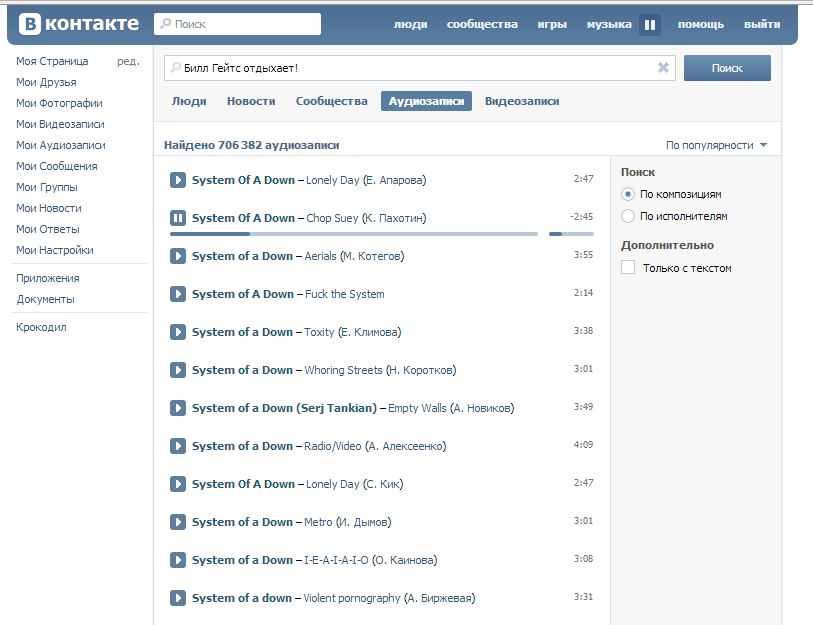 Если да, вы можете попробовать повторно загрузить песню, чтобы посмотреть, решит ли это проблему. Также следует отметить, что Apple Music может воспроизводить песни только в формате MPEG-4 AAC. Если это не сработает, читайте дополнительные советы.
Если да, вы можете попробовать повторно загрузить песню, чтобы посмотреть, решит ли это проблему. Также следует отметить, что Apple Music может воспроизводить песни только в формате MPEG-4 AAC. Если это не сработает, читайте дополнительные советы.
02 Активная подписка на Apple Music
Следующее, что нужно проверить, — есть ли у вас активная подписка на Apple Music. Вы можете проверить подписку с iPhone, выполнив следующие действия:
- Коснитесь «Настройки» > «Ваше имя» > «iTunes Store и App Store» > «Ваш Apple ID» > «Подписки».
- Проверьте, активно ли членство в Apple Music в ваших подписках.
Если ваша подписка на Apple Music активна, но ваш семейный план Apple Music не работает, продолжайте.
03 Включены «Синхронизировать библиотеку» и «Показать Apple Music»
Выполните следующие действия, чтобы проверить, включены ли на вашем устройстве параметры «Синхронизировать библиотеку» и «Показать Apple Music».
- Коснитесь Настройки > Музыка . Затем убедитесь, что параметры «Синхронизировать библиотеку» и «Показать Apple Music» включены.
- Если они уже включены, отключите их оба, а затем снова включите.
04 Включена музыкальная библиотека iCloud
Если Apple Music по-прежнему не работает на вашем устройстве, убедитесь, что вы включили музыкальную библиотеку iCloud. Для этого выполните следующие действия:
- Коснитесь Настройки > Музыка . И убедитесь, что опция iCloud Music Library включена.
- Если параметр уже включен, отключите его, а затем снова включите.
- Сброс устройств iOS без пароля одним щелчком мыши.
- Вход и выход из режима восстановления на устройствах iOS бесплатно.
- Поддержка всех версий iOS, включая последнюю версию iOS 16.
- Вы можете использовать его для устранения любых проблем с iOS, таких как понижение версии iOS без iTunes, зависание iPhone на черном экране, постоянное отключение iPhone и т.
 д.
д. - Проверьте, соответствует ли ваше устройство системным требованиям
- Отключить и включить параметры семейного доступа
- Убедитесь, что вы используете правильный Apple ID
- Удалить, а затем снова добавить членов семьи
- Часто задаваемые вопросы: как подключить Apple Music к семейному доступу на Android?
- Коснитесь «Настройки» > «Основные» > «Обновление ПО».

- Если обновление доступно для установки, коснитесь «Установить сейчас».
- Нажмите «Настройки» > «Ваше имя» > «Семейный доступ» и убедитесь, что опция Apple Music включена.
- Если он выключен, включите его. Если он уже включен, выключите его, а затем снова включите.
- Нажмите кнопку «Назад» в верхнем левом углу, чтобы вернуться в меню «Семейный доступ».
- Нажмите «Общий доступ к покупкам» и проверьте, включен ли параметр «Поделиться покупками с семьей».
- Если он выключен, включите его. Если он уже включен, выключите его, а затем снова включите.
- Нажмите «Настройки» > «Ваше имя» > «Мультимедиа и покупки» > «Просмотреть учетную запись».
- Убедитесь, что вы вошли в систему с тем же Apple ID для Apple Music Family Sharing.
- Нажмите «Настройки» > «Ваше имя» > «Мультимедиа и покупки» > «Выйти».
- Нажмите «Медиафайлы и покупки» еще раз. Затем выберите вариант «Не [ваше имя]?».
- Войдите в систему с тем же Apple ID, который вы используете для семейного доступа к Apple Music.

- Коснитесь «Настройки» > «Ваше имя» > «Семейный доступ», затем выберите одного из членов семьи. (Может не работать, если члену семьи меньше 13 лет.)
- Нажмите «Удалить» >, чтобы удалить их из своей учетной записи. Затем повторите этот процесс для всех членов вашей семьи.
- Коснитесь «Добавить члена семьи» >, чтобы снова добавить каждого члена в свою семью.

- Откройте приложение Apple Music и нажмите кнопку «Еще». Коснитесь «Учетная запись», затем коснитесь «Управление семьей».
- Коснитесь члена семьи > Удалить из семьи. Повторите этот процесс для всех членов вашей семьи.
- Чтобы снова добавить членов семьи, нажмите «Добавить члена семьи». Введите имя или адрес электронной почты и нажмите «Отправить».
05 Убедитесь, что вы хорошо подключены к сети
Вам необходимо убедиться, что у вас есть стабильное сетевое подключение для правильной работы Apple Music на вашем устройстве. Если вы используете Wi-Fi, вы можете попробовать переключиться на сотовые данные и наоборот.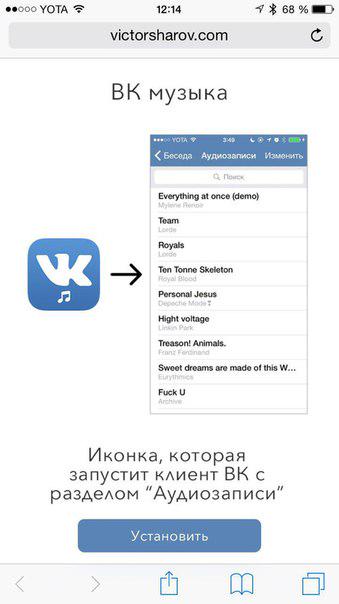
Если вы используете сотовые данные, а Apple Music не работает на вашем iPhone, убедитесь, что вы включили использование сотовых данных для приложения «Музыка». Выполните следующие действия: коснитесь «Настройки» > «Сотовая связь» > «Сотовые данные», заголовок 9.0178 и убедитесь, что опция «Музыка» включена.
06 Выйдите из своей учетной записи и сбросьте настройки Apple Music
Попробуйте выйти и снова войти в свою учетную запись Apple ID, чтобы сбросить настройки приложения Apple Music.
Для пользователей Mac: Нажмите «Магазин» > «Выйти» > «Меню Apple» > «Системные настройки». Нажмите «Войти», чтобы снова войти в свою учетную запись Apple ID.
Для пользователей iPhone: Коснитесь «Настройки» > «Ваше имя». И прокрутите вниз до нижней части меню и нажмите «Выйти». Подождите секунду и снова войдите в свою учетную запись Apple ID.
07 Переустановите Apple Music
Попробуйте удалить и переустановить приложение Apple Music на своем устройстве, так как приложение могло быть повреждено или устарело, что привело к его неправильной работе.
08 Очистить данные браузера
Если вы использовали музыку Apple в браузере, кеш может иногда замедлять работу приложений из-за большого количества сохраненных данных. Возьмем, к примеру, Safari. Вот шаги: Открыть
09 Перезагрузите устройство
Вы также можете попробовать перезагрузить устройство, так как полный перезапуск часто может решить многие проблемы. Если Apple Music по-прежнему не работает на вашем Mac, вы можете просто нажать кнопку питания, чтобы выключить книгу Mac и включить ее через несколько минут. Перезагрузите iPhone или Android, чтобы решить проблему на вашем телефоне.
10 Обновление до последней версии iOS
Если вы пробовали вышеуказанные методы, но ваша Apple Music по-прежнему не работает, вам следует проверить, есть ли какие-либо обновления для операционной системы на вашем устройстве, поскольку устаревшая система может привести к тому, что такие приложения, как Apple Music, не будут работать.
Вы можете знать: Как установить iOS 16?
11 Исправление проблем iOS с iMyFone Fixppo
Иногда системные сбои могут привести к тому, что Apple Music не работает, вы можете попробовать использовать профессиональный инструмент, такой как iMyFone Fixppo, чтобы исправить это. Требуется всего пара кликов, чтобы решить эту проблему без риска потери ваших данных. iMyFone Fixppo также настоятельно рекомендуется Makeuseof, Macworld, 9to5mac и т. д.
Исправить системную проблему iOS без потери данных
Попробуйте бесплатно
Узнайте, как исправить проблему с Apple Music, которая не работает с iMyFone Fixppo
Шаг 1. Установите и откройте iMyFone Fixppo на своем ПК. Затем выберите Standard Mode на главном экране, подключите устройство к ПК и нажмите кнопку «Далее».
Шаг 2. Загрузите прошивку после того, как iMyFone Fixppo обнаружит устройство. Затем нажмите на кнопку «Загрузить».
Шаг 3. После успешной загрузки прошивки нажмите кнопку Start to Fix, чтобы решить проблему.
Попробуйте бесплатно
Когда процедура будет завершена, iPhone перезагрузится, после чего вы сможете снова запустить Apple Music, чтобы посмотреть, решена проблема или нет.
12. Получите помощь от службы поддержки Apple Music
Если ни один из приведенных выше советов не помог решить вашу проблему с неработающим Apple Music Family Sharing, вы можете попытаться напрямую связаться со службой поддержки Apple Music.
Дополнительные советы 1: 4 специальных исправления для семейного доступа в Apple Music не работают
Если функция «Семейный доступ к Apple Music» не работает на вашем устройстве, ниже приведены несколько полезных советов, которые помогут решить эту проблему.
1. Проверьте, соответствует ли ваше устройство системным требованиям
Первое, что вам нужно сделать, это убедиться, что устройство, которое вы используете для Apple Music Family Sharing, соответствует системным требованиям для приложения.
Если ваше устройство не соответствует этим требованиям, вы можете обновить ОС, выполнив следующие действия:
2. Отключить и включить параметры семейного доступа
Следующее, что вы можете попытаться исправить, — отключить и включить настройки семейного доступа, в частности, настройку общего доступа к покупкам. Для этого выполните следующие шаги:
3.
 Убедитесь, что вы используете правильный Apple ID
Убедитесь, что вы используете правильный Apple IDЕсли у вас по-прежнему возникают проблемы с Apple Music Family Sharing, проверьте, используете ли вы тот же Apple ID для обмена покупками. Вот шаги для iPhone, iPad или iPod touch :
Для пользователей Mac , откройте App Store > выберите «Магазин» > «Просмотреть мою учетную запись» > «Просмотреть информацию» , чтобы получить чек.
Если вы вошли в систему с правильным Apple ID на своем iPhone, вам следует выполнить следующие шаги.
Примечание
Если вы используете Apple Music Family Sharing на Mac, откройте App Store, выберите «Магазин» в строке меню > «Выйти» и снова войти. Для пользователей Apple TV выберите «Настройки» > «Пользователи и учетные записи» > [ваше имя] > «Выбрать магазин» > «Выйти» и снова войти.4. Удалите, а затем снова добавьте членов семьи
Если функция «Семейный доступ к Apple Music» по-прежнему не работает на вашем устройстве, вы можете удалить всех членов семьи, а затем добавить их обратно. Для этого выполните следующие действия, если вы используете устройство iOS:
Если вы используете устройство Android, вам следует выполнить следующие действия:
Часто задаваемые вопросы: как подключить Apple Music к семейному доступу на Android?
Apple Music можно использовать не только на устройствах Apple, но и на устройствах Android. Если вы хотите создать свою собственную группу Apple Music Family Sharing на устройстве Android, вот как вы можете это сделать:
- Найдите в Play Store, загрузите и установите приложение Apple Music на свое устройство.
- Откройте Apple Music и нажмите «Слушать сейчас».

- Коснитесь «Еще», затем коснитесь «Учетная запись».
- Нажмите «Обновить до семьи» и выберите тариф «Семейный».
- Нажмите «Присоединиться к Apple Music» и войдите, используя свой Apple ID. Теперь вы можете пригласить других присоединиться к вашей семье.
1 Специальное исправление для Apple Music Replay не работает
Воспроизведение Apple Music не работает, может стать очень раздражающим. Есть много причин, по которым он перестает работать. Если вы следовали приведенным выше общим инструкциям, последней причиной может быть то, что функция не работает.
Проверьте, не работает ли Apple Music Replay
Иногда, когда Apple Music Replay не работает, это может быть ошибка сервера или обслуживания. Чтобы получать обновления об Apple Music, вы должны быть подписаны на нее:
- Посетите Apple Music или iTunes. И перейдите к «Слушать сейчас» или «Для вас».
- Нажмите на пробную версию. Вы можете выбрать семейную индивидуальную или студенческую подписку.


 Общие способы устранения проблемы с Apple Music, которая не работает
Общие способы устранения проблемы с Apple Music, которая не работает д.
д.